メッセージヘッダーの理解

お知らせ:当社は、お客様により充実したサポート情報を迅速に提供するため、本ページのコンテンツは機械翻訳を用いて日本語に翻訳しています。正確かつ最新のサポート情報をご覧いただくには、本内容の英語版を参照してください。
メッセージ ヘッダーの理解
メッセージ ヘッダーには、以下のような重要な情報が表示されます:
- メールのデータ元(差出人アドレス)
- 送信元のIPアドレス/サーバー
- メールが送信された経路の詳細なフットプリント
- メッセージ内容
各メールメッセージには固有のヘッダーがあり、提供される情報を使って送信者の信頼性を認証することができます。このセクションでは、さまざまなメールクライアントでヘッダー情報を確認する方法をご案内します。
Webサービスプロバイダー
GMX メール
- GMX メールアカウントにログインします。
- メールボックスからメッセージを開きます。
- メール右上にあるその他の情報アイコンをクリックします。
- メッセージの詳細が拡張ヘッダー情報のポップアップボックスに表示されます。

メール.com
- メール.comアカウントにログインします。
- メールボックスからメールを開きます。
- メール右上にあるその他の情報アイコンをクリックします。
- メッセージの詳細が拡張ヘッダー情報のポップアップボックスに表示されます。

Yandex メール
- Yandex メールアカウントにログインします。
- メールボックスからメールを開きます。
- メッセージパネル右上のその他(...)ボタンをクリックします。
- 表示されるドロップダウンからメッセージ ヘッダーオプションを選択します。
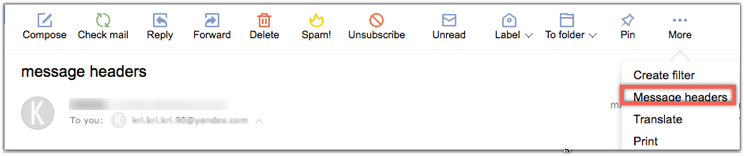
メール.ru
- メール.ruアカウントにログインします。
- メールボックスからメールを開きます。
- メッセージパネル右上にあるその他アイコンをクリックします。
- 表示されるドロップダウンからヘッダーを表示オプションを選択します。
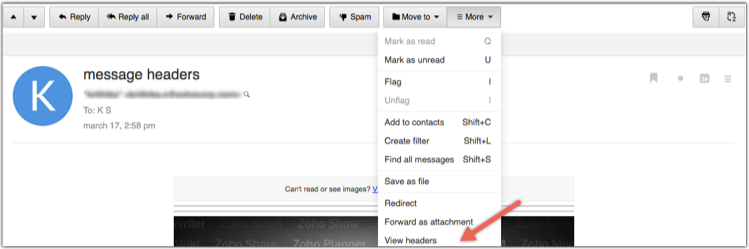
受信トレイ.lv
- 受信トレイ.lvアカウントにログインします。
- メールボックスからメールを開きます。
- メッセージパネル右上のその他をクリックします。
- 表示されるドロップダウンからメッセージ データ元オプションを選択します。
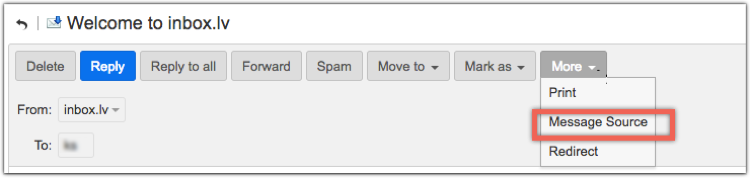
Rediffmail
- Rediffmailアカウントにログインします。
- メールボックスからメールを開きます。
- Toアドレスの右側に表示される詳細を見るリンクをクリックします。
Gmail
- ご自身のGmailアカウントにログインします。
- メールボックスからメールを開きます。
- メッセージ画面右上のその他ボタンをクリックします。
- 表示されたドロップダウンから表示 元の内容を選択します。
Yahoo! メール
- Yahoo! メールアカウントにログインします。
- メールボックスからメールを開きます。
- メッセージ画面右上のMoreをクリックします。
- 表示されたドロップダウンから表示する 生データ メッセージを選択します。
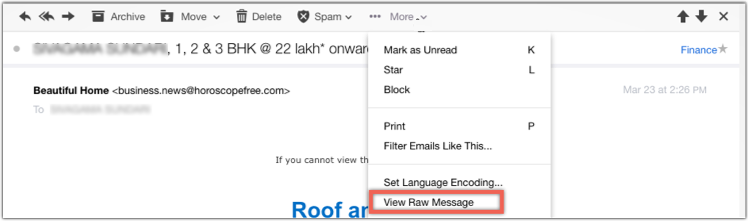
Zoho Mail
1. Zoho Mailアカウントにログインします。
2. ヘッダーを取得したいメールを開きます。
3. メール右上のその他の操作ドロップダウンをクリックします。
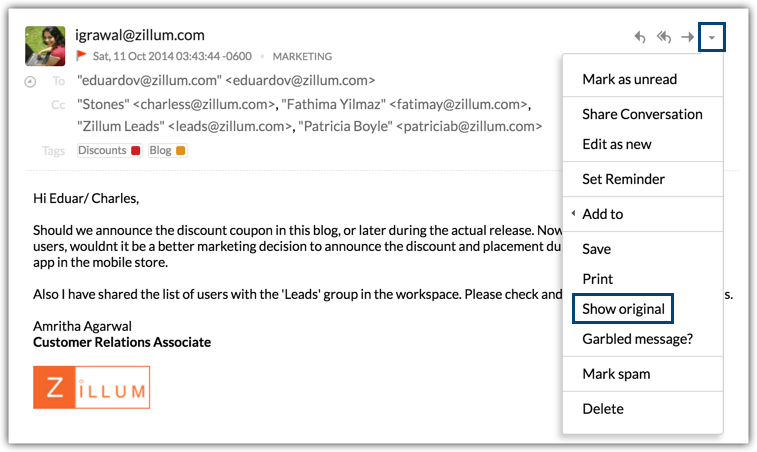
4. 表示 元の内容を選択します。
5. ヘッダーの詳細が新しいウィンドウで表示されます。
 各メールには固有の「メッセージID」というパラメーターが含まれています。メッセージIDは、サポートチームへご連絡いただく際に重要です。
各メールには固有の「メッセージID」というパラメーターが含まれています。メッセージIDは、サポートチームへご連絡いただく際に重要です。 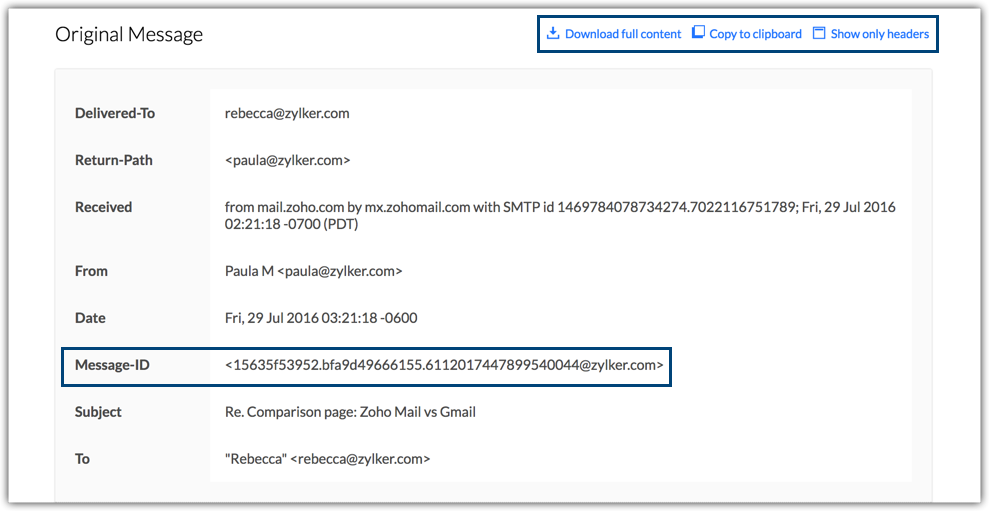
6. ヘッダー情報を.txtファイルとしてダウンロードする場合は、ダウンロードする Full Contentをクリックします。
7. ヘッダー情報をコピーするには、クリップボードにコピーを選択します。
8. メールの詳細なHTMLデータ元を表示するには、表示 Full Contentをクリックします。
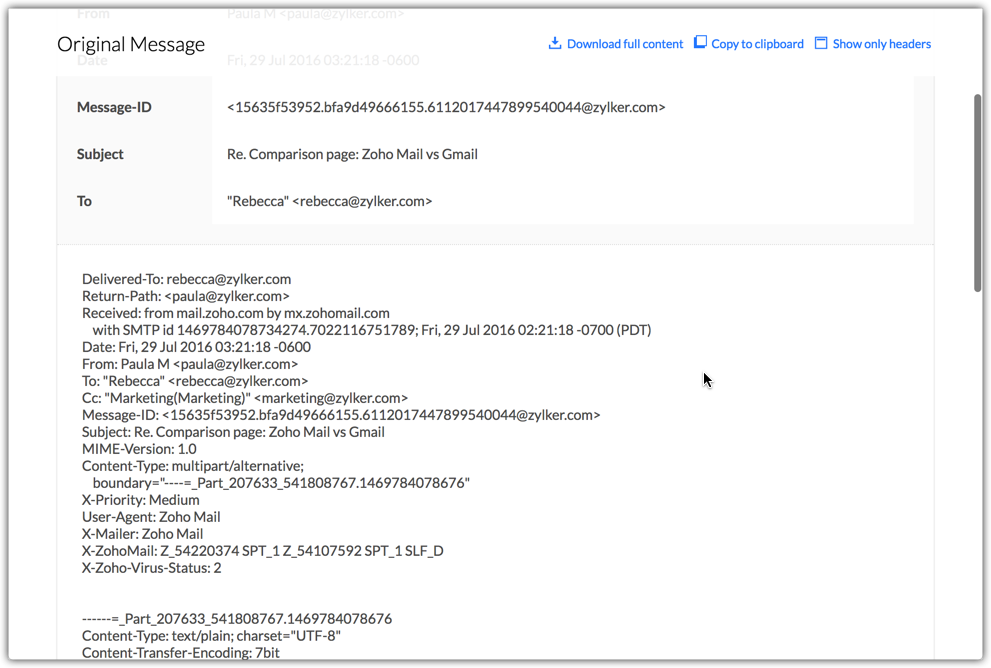
出典:Zoho Mail 設定
Microsoft 365(Outlook オン the Web/Hotmail/MSN)
- Microsoft 365アカウントにログインします。
- 左側のパネルでOutlook差出人をクリックしてメールを表示します。
- ヘッダーを表示したいメールを選択します。
- メール画面左上のその他の操作 (...)をクリックします。
- 表示するを選択し、表示する メッセージ 詳細をクリックしてメッセージヘッダーを表示します。
AOL
- AOLメールアカウントにログインします。
- メールボックスからメールを開きます。
- メッセージペイン内のその他ドロップダウンをクリックします。
- 表示されたドロップダウンから表示する メッセージ データ元オプションを選択します。
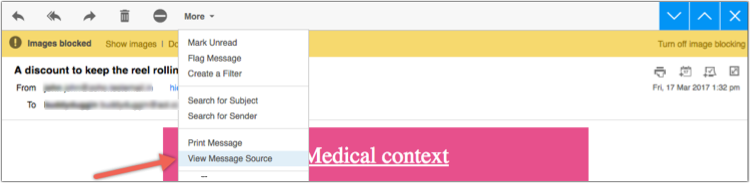
Telekom (t-online.de)
- Telekom (t-online.de)メールアカウントにログインします。
- メッセージヘッダーを確認したいメールを開きます。
- Altキーを押しながら、メールウィンドウ内の任意の場所を左マウスボタンで同時にクリックします。
- 表示されたドロップダウンからメッセージヘッダーオプションを選択します。
- 拡張メールヘッダーがポップアップボックスで表示されます。
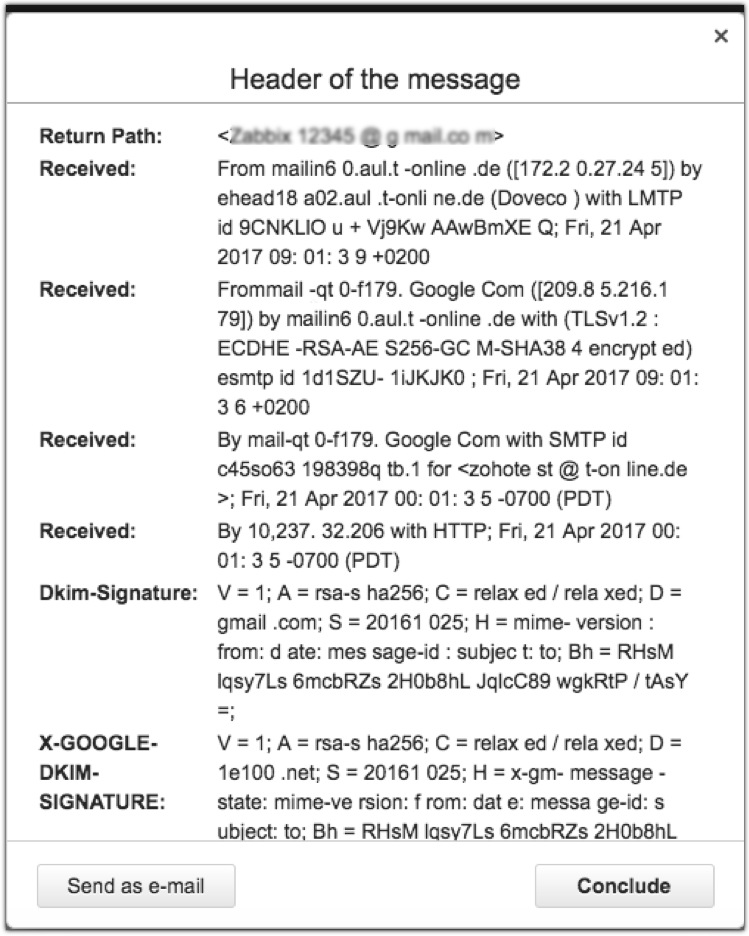
BellSouth/AT&T Webmail
- AT&Tメールアカウントにログインします。
- メールボックスからメールを開きます。
- メッセージペイン右上のその他をクリックします。
- 表示されたドロップダウンから表示する 生データ メッセージオプションを選択します。
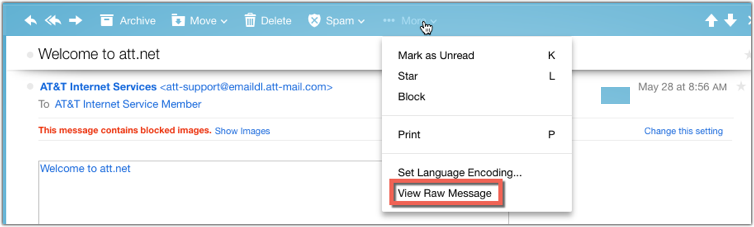

India.com
- India.comアカウントにログインします。
- メールボックスからメールを開きます。
- 差出人住所の右側に表示される詳細をクリックします。
- 別ウィンドウで詳細のポップアップボックスが表示されます。ポップアップボックス下部に表示される表示 すべて 詳細オプションをクリックします。
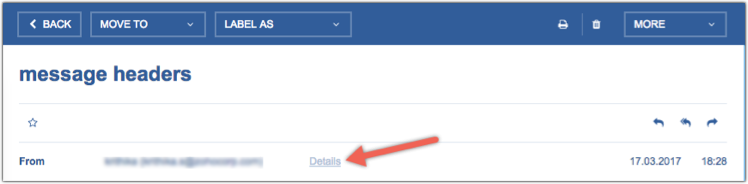
デスクトップメールクライアント
- Apple メール
- Outlook 2019
- Outlook 2016
- Outlook 2010
- Outlook 2007
Apple メール
- AppleMailを開きます。
- メールメッセージをダブルクリックして開きます。
- 上部メニューの表示を選択し、「ツールバーをカスタマイズ」を選びます。
- すべてヘッダーまたは長いヘッダーアイコンをツールバーにドラッグし、変更を保存します。
- これで、ツールバー上部のすべてヘッダーまたは長いヘッダーをクリックできるようになります。
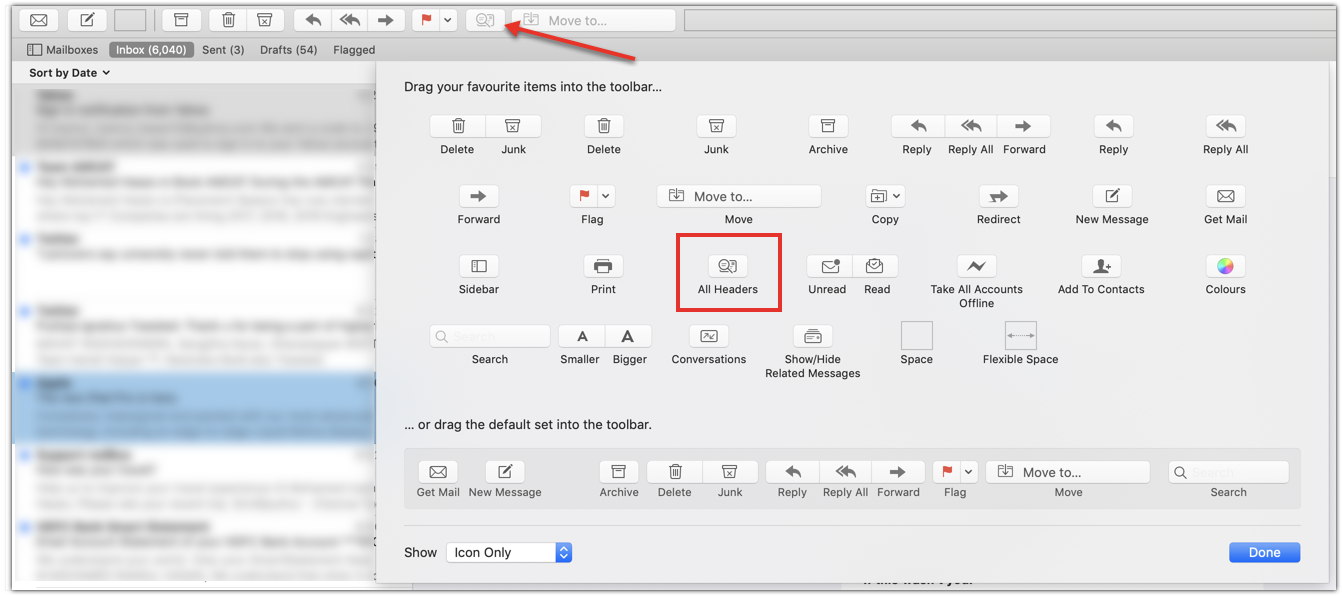
Outlook 2019
- Outlook 2019を開きます。
- ヘッダーを表示したいメールメッセージを選択します。
- メール画面左上のその他オプション(...)をクリックします。
- 表示を選択し、メッセージの詳細を表示をクリックしてメッセージヘッダーを表示します。
Outlook 2016
1. Outlook 2016を開きます。
2. ヘッダーを表示したいメールメッセージを選択します。
3. 移動セクションで、処理 >> その他の処理 >> メッセージヘッダーをクリックします。
Outlook 2010
- Outlook 2010を開きます。
- ヘッダーを表示したいメールメッセージを選択します。
- ファイル >> プロパティをクリックします。
- 新しいウィンドウにヘッダーが表示されます。
Outlook 2007
- Outlook 2007を開きます。
- メールメッセージを開きます。
- メッセージタブの設定グループで、ダイアログボックスランチャーアイコンをクリックします。
- メッセージ設定ダイアログボックス内の「インターネットヘッダー」ボックスにヘッダーが表示されます。
Zoho CRM 管理者向けトレーニング
「導入したばかりで基本操作や設定に不安がある」、「短期間で集中的に運用開始できる状態にしたい」、「運用を開始しているが再度学び直したい」 といった課題を抱えられているユーザーさまに向けた少人数制のオンライントレーニングです。
日々の営業活動を効率的に管理し、導入効果を高めるための方法を学びましょう。
Zoho Campaigns Resources
Zoho WorkDrive Resources
New to Zoho Workerly?
New to Zoho Recruit?
New to Zoho CRM?
New to Zoho Projects?
New to Zoho Sprints?



















